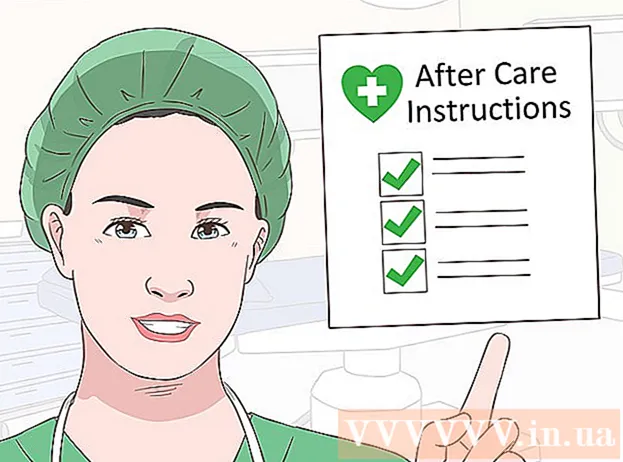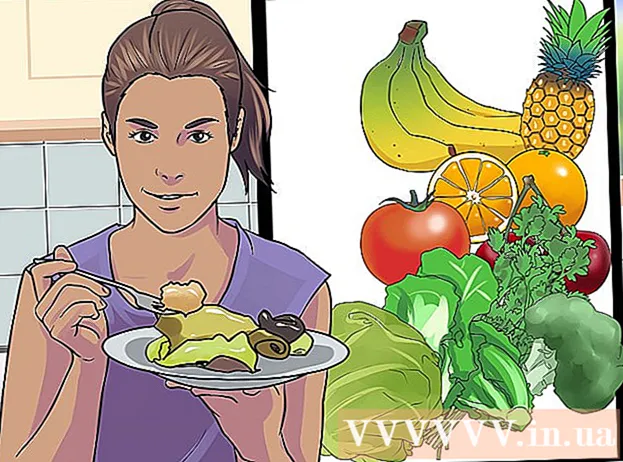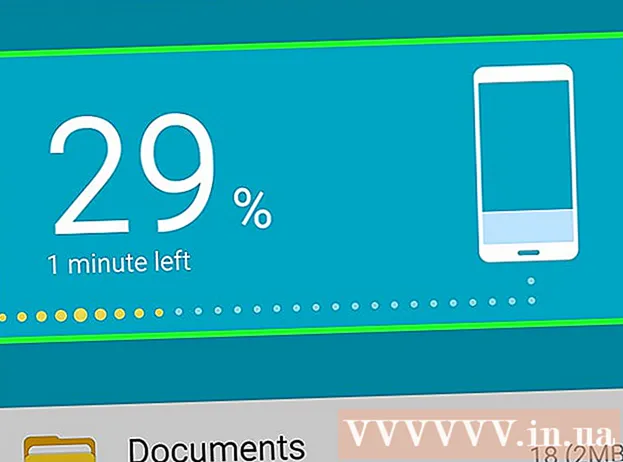రచయిత:
Lewis Jackson
సృష్టి తేదీ:
11 మే 2021
నవీకరణ తేదీ:
1 జూలై 2024

విషయము
సమూహ ఫోటో తీయడం అంత సులభం కాదని మనందరికీ తెలుసు. ఎడిటింగ్ సాఫ్ట్వేర్తో ముఖాలను ఎలా మార్చుకోవాలో నేర్చుకుందాం మరియు చెడు సమూహ ఫోటోలకు వీడ్కోలు చెప్పండి. లేదా మీరు మీ ఫోటోషాప్ నైపుణ్యాలతో ఒక జోక్ చేయవచ్చు మరియు ఫన్నీ ఫోటో కోసం స్నేహితుడి ముఖాన్ని మార్చుకోవచ్చు. చిత్రాలను ఎంచుకోండి, వాటిని కలిసి కుట్టండి మరియు మీ స్వంత సవరణలు చేయండి.
దశలు
3 యొక్క 1 వ భాగం: రెండు ఫోటోలను సిద్ధం చేయండి
రెండు చిత్రాలను ఎంచుకోండి. ఏ ఫోటో నేపథ్యంగా ఉపయోగపడుతుందో మరియు మీరు ఏ ఫోటోతో మార్పిడి చేయాలనుకుంటున్నారో నిర్ణయించుకోండి.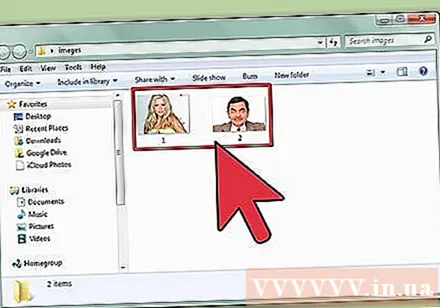
- ఫోటోలలోని విషయం ఒకే చర్మం రంగు, లేదా ఒకే సెక్స్ కూడా ఉండాలి. ఫోటోషాప్ సాధనాలతో, మీరు చిత్రాలను అద్భుతంగా మిళితం చేయగలరు.
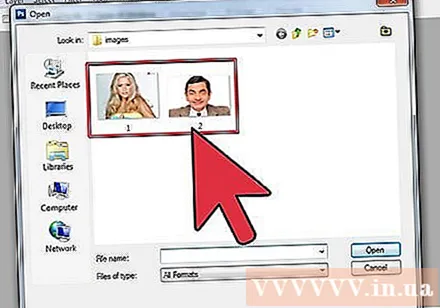
ఫోటోషాప్లో చిత్రాన్ని తెరవండి. మీరు చిత్రాన్ని రెండు ట్యాబ్లలో కనిపించే విధంగా లేయర్కు అప్లోడ్ చేయాలి.- పొరను నకిలీ చేయడం మర్చిపోవద్దు, కాబట్టి ఏదైనా తప్పు జరిగితే దాన్ని ఎప్పుడైనా అసలు లేయర్తో తిరిగి ఉపయోగించుకోవచ్చు (లేదా మీరు దీన్ని పునరావృతం చేయాలనుకోవచ్చు).
మీరు చేరాలనుకుంటున్న ముఖం యొక్క చిత్రాన్ని తెరవండి. మీరు ఈ ఫోటో యొక్క ముఖాన్ని నేపథ్య పొరకు తరలించి చివరకు దాన్ని ముఖంలోకి కలపాలి.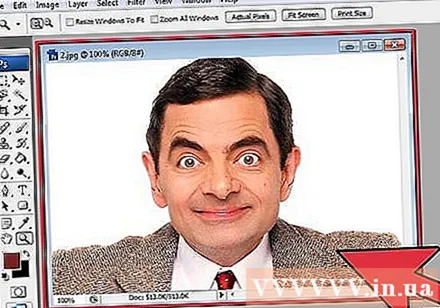
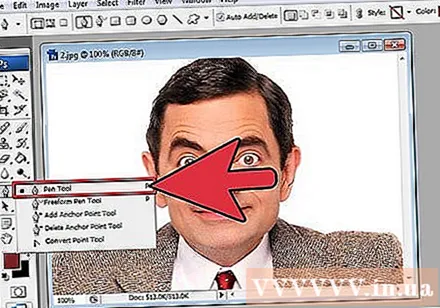
లాస్సో లేదా పెన్ సాధనాన్ని ఎంచుకోండి. టూల్ ప్యానెల్లోని నూస్ చిహ్నాన్ని క్లిక్ చేయడం లేదా ఎల్. లాస్సో కీని నొక్కడం వల్ల ముఖాలను సరళమైన రీతిలో ఎంచుకునే స్వేచ్ఛ మీకు లభిస్తుంది. మీరు టూల్ ప్యానెల్లో బ్రష్ సాధనాన్ని కూడా ఎంచుకోవచ్చు. యాంకర్ పాయింట్లను సెట్ చేయడం ద్వారా మీకు మరింత నియంత్రణ లభించేటప్పుడు పెన్ను ఉపయోగించమని మేము సిఫార్సు చేస్తున్నాము.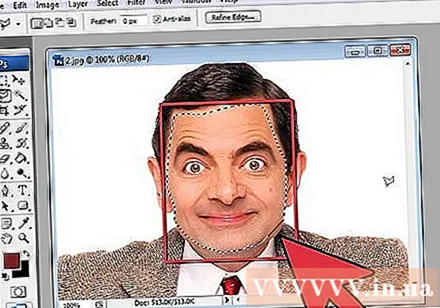
కావలసిన ముఖం చుట్టూ ఒక గీతను గీయండి. మడతలు, పుట్టుమచ్చలు, ముడతలు, పల్లములు లేదా మచ్చలు వంటి అన్ని ప్రత్యేకమైన ముఖ లక్షణాలను ఎంపికలో చేర్చాలని నిర్ధారించుకోండి.- పెన్ను ఉపయోగిస్తుంటే, మీరు స్థానాన్ని మార్చడానికి Ctrl కీని నొక్కి ఉంచేటప్పుడు పాయింట్లపై క్లిక్ చేయడం ద్వారా ఎంపికను సమలేఖనం చేయవచ్చు. యాంకర్ పాయింట్లను సెట్ చేసిన తరువాత, కుడి క్లిక్ చేసి, డ్రాప్-డౌన్ మెను నుండి "ఎంపిక చేసుకోండి" ఎంచుకోండి.
ఎంపికను కాపీ చేయండి. మీ కీబోర్డ్లో Ctrl + C నొక్కండి లేదా ప్రాంతాన్ని కాపీ చేయడానికి మెను నుండి సవరించు> కాపీ చేయి క్లిక్ చేయండి. ప్రకటన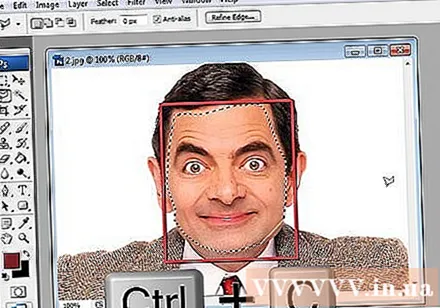
3 యొక్క 2 వ భాగం: కోల్లెజ్
కావలసిన ముఖాన్ని బేస్ లేయర్పై అటాచ్ చేయండి. మీరు చేరాలనుకుంటున్న ముఖాన్ని లాగండి మరియు మీరు భర్తీ చేయదలిచిన ముఖంపైకి వదలండి.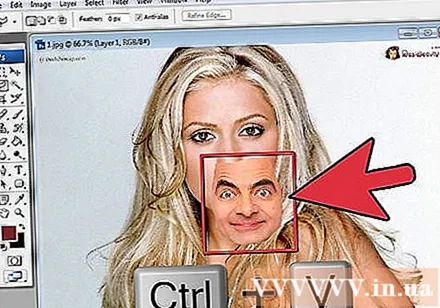
- లేయర్> న్యూ> లేయర్ ఎంచుకుని, సిటిఆర్ఎల్ + వి నొక్కడం ద్వారా లేదా ముఖాన్ని మరొక తలపై అతికించడానికి ఎడిట్> పేస్ట్ నొక్కడం ద్వారా కూడా మీరు కొత్త పొరను సృష్టించవచ్చు.
చిత్రాన్ని స్మార్ట్ ఆబ్జెక్ట్గా మార్చండి. చిత్రంపై కుడి-క్లిక్ చేసి, చిత్రం పరిమాణాన్ని మార్చడానికి స్మార్ట్ ఆబ్జెక్ట్కు మార్చండి ఎంచుకోండి.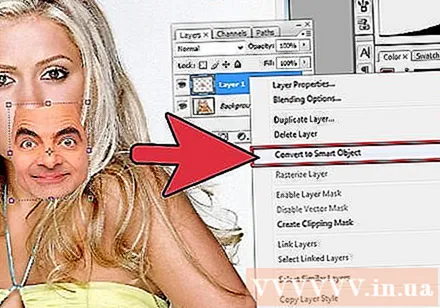
తలకు సరిపోయే విధంగా కావలసిన ముఖాన్ని మార్చండి. ప్రధాన పొరలో ఉన్నప్పుడు, సవరించు> ఉచిత పరివర్తన క్లిక్ చేయండి లేదా అవసరమైతే సర్దుబాటు చేయడానికి లేదా తిప్పడానికి Ctrl + T నొక్కండి.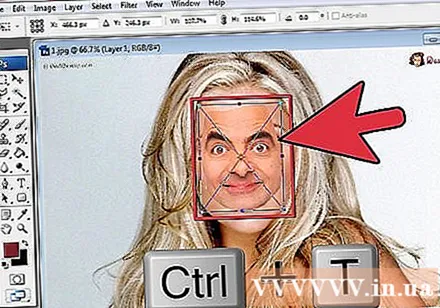
- అస్పష్టతను 50% కు సెట్ చేయండి, తద్వారా ముఖాన్ని పున izing పరిమాణం చేసేటప్పుడు మీరు రెండు చిత్రాలను చూడవచ్చు.
ముఖాన్ని సమలేఖనం చేస్తుంది. రెండు ముఖాలు సరిపోలినట్లు నిర్ధారించుకోవడానికి ఉత్తమ మార్గం కళ్ళు మరియు నోటిని అనుసరించడం. మీ కళ్ళు సరిపోలినట్లు నిర్ధారించుకోండి, ఆపై మీ నోరు సరిపోయే వరకు మీ ముఖాన్ని వంచండి.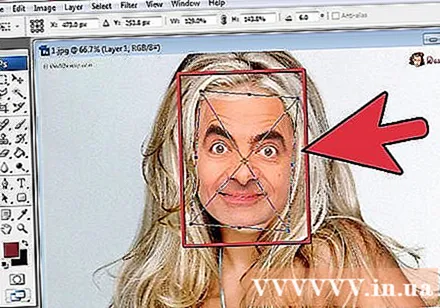
- విషయాన్ని వంచడానికి, చిత్రం యొక్క మూలలో క్లిక్ చేసి, చిత్రాలను సమలేఖనం చేసే వరకు క్రమంగా తిప్పండి.
అంగీకరిస్తున్నారు లేదా నమోదు చేయండి. చిత్రాలు సరిపోతాయి మరియు మీరు అస్పష్టతను మళ్లీ 100% కి మార్చవచ్చు.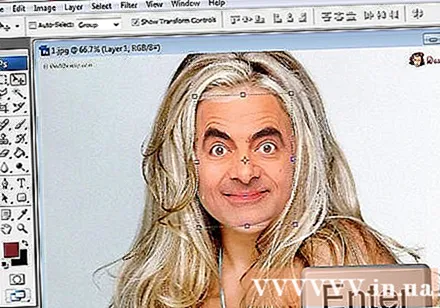
ముఖాలను కలపడానికి లేయర్ మాస్క్ సృష్టించండి. పెయింట్ బ్రష్ సాధనాన్ని ఎంచుకుని, నేపథ్య చిత్రంలో ముఖం యొక్క రూపురేఖలను అస్పష్టం చేయడానికి దాన్ని ఉపయోగించండి. ఆకృతులు చాలా సూక్ష్మంగా ఉన్నందున మీరు చిన్న బ్రష్ను ఉపయోగించాలి.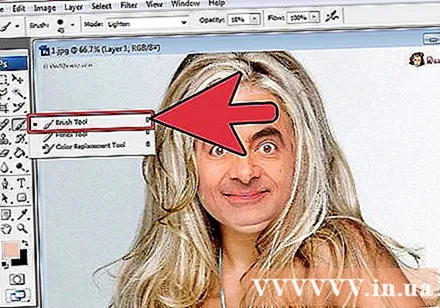
- చిత్రంలో చేరడానికి బ్రష్ను ఉపయోగిస్తున్నప్పుడు, పైన ఉన్న చిత్రాన్ని చెరిపివేయడానికి మరియు నేపథ్యాన్ని చూపించడానికి నలుపు రంగు ఉపయోగించబడుతుంది, తెలుపు రంగు నేపథ్యాన్ని తిరిగి ఇవ్వడం.
3 యొక్క 3 వ భాగం: అనుకూలీకరణ
సవరణ పొరను సృష్టించండి. లేయర్> కొత్త అడ్జస్ట్మెంట్ లేయర్ ఎంచుకోండి మరియు రంగు / సంతృప్తిని ఎంచుకోండి. క్లిప్పింగ్ మాస్క్ను సృష్టించడానికి మునుపటి లేయర్ని ఉపయోగించండి (ట్రిమ్మింగ్ మాస్క్ను సృష్టించడానికి మునుపటి లేయర్ని ఉపయోగించండి) తనిఖీ చేయండి.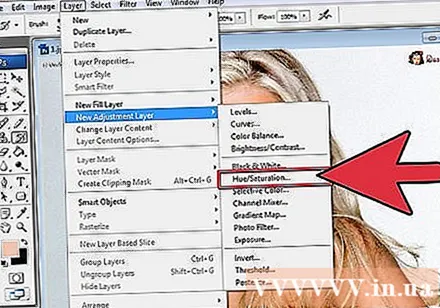
- సర్దుబాటు పొరను సృష్టించడం అనేది మీ మునుపటి పనిని కోల్పోకుండా చిత్రంపై చాలా సవరణలు చేయడానికి సురక్షితమైన మార్గం.
చర్మం రంగు దిద్దుబాటు. ఈ దశలో, మీరు చిత్రం> సర్దుబాటు> రంగు / సంతృప్తిని క్లిక్ చేయడం ద్వారా రంగు / సంతృప్తతతో పని చేయాలి.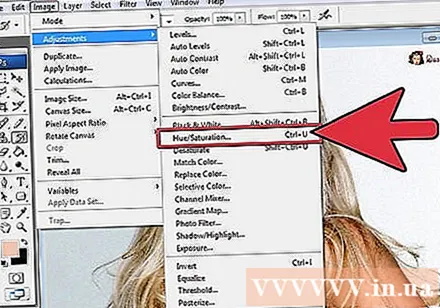
- సెల్లో తగిన విలువను నమోదు చేయండి లేదా సర్దుబాట్లు చేయడానికి స్లయిడర్ని ఉపయోగించండి.
ప్రకాశం సర్దుబాటు. ముఖం యొక్క రంగును సర్దుబాటు చేసేటప్పుడు మీరు ఉపయోగించిన అదే మెనూని ఉపయోగించండి.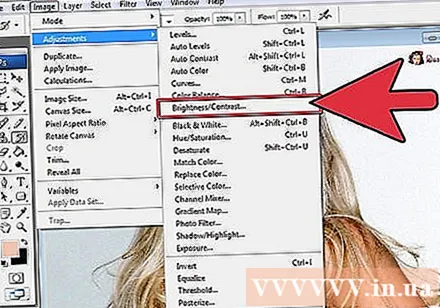
బ్రష్ ఉపయోగించండి. శ్రద్ధ అవసరం కొన్ని నిర్దిష్ట వివరాలు ఉన్నాయని మీరు కనుగొంటే, చిన్న మార్పులు చేయడానికి బ్రష్ సాధనాన్ని ఉపయోగించండి. ఉదాహరణకు, మీ కళ్ళు మందంగా ఉన్నట్లు మీరు గమనించినట్లయితే, వాటిని మృదువుగా చేయడానికి బ్రష్ను ఉపయోగించండి మరియు విభిన్న ప్రకాశం లేదా రంగులను ప్రయత్నించండి.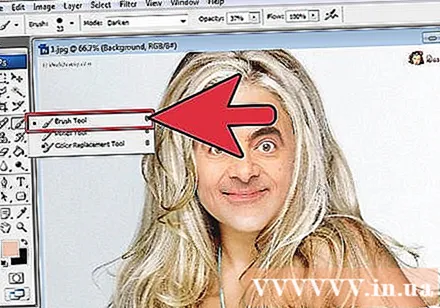
ప్రక్రియను తనిఖీ చేస్తోంది. కోల్లెజ్ వాస్తవంగా కనిపిస్తుందో లేదో చూడటానికి చిత్రాలను సరిపోల్చండి. కాకపోతే, మీరు సరిహద్దును తిరిగి సమలేఖనం చేయాలి లేదా అస్పష్టం చేయాలి. ప్రకటన